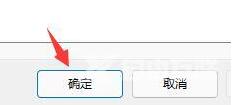微软经常会推出新的win11系统进行更新,有些用户在系统更新后,出现了很明显的卡顿情况,导致整体的操作十分的不流畅,那么这个情况要如何进行解决呢?本期的教程内容自由互联
微软经常会推出新的win11系统进行更新,有些用户在系统更新后,出现了很明显的卡顿情况,导致整体的操作十分的不流畅,那么这个情况要如何进行解决呢?本期的教程内容自由互联小编就来和大伙分享两种解决方法,希望能够给广大用户们带来帮助。
解决方法如下
方法一:
1、首先我们点击开始菜单右侧的搜索框。

2、进入页面后,我们在其中搜索电池计划并点击电源计划。
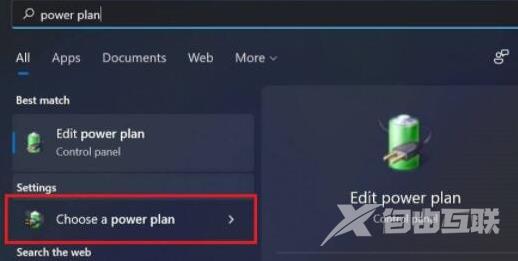
3、接着我们在创建电源计划的页面当中,勾选高性能模式。
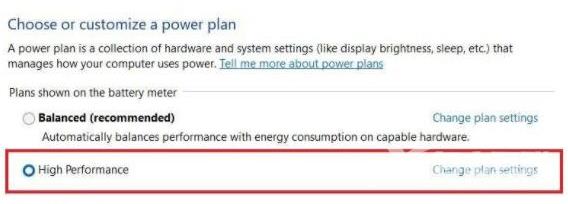
4、然后进入到更改计划设置中找到更改高级电源设置,在其中将选项都更改为100%即可。
5、完成操作后,别忘记将修复的设置进行保存,此时卡顿的问题就解决啦。
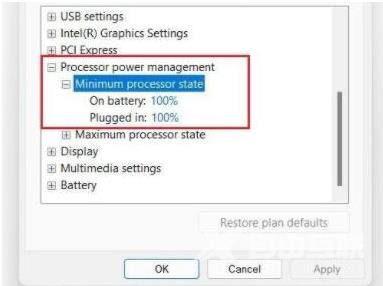
方法二:
1、我们进入到开始菜单的页面当中,点击设置选项。
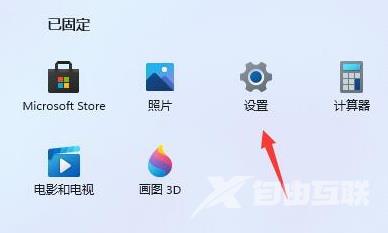
2、接着在左上角的搜索框中输入性能,并点击打开调整windows的外观和性能选项。
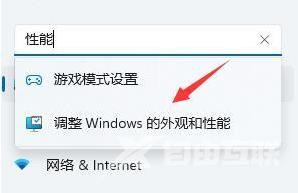
3、我们在打开的页面中,在视觉效果下勾选调整为最佳性能模式。
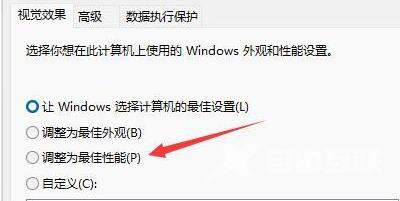
4、上述操作完成后,我们选择确定即可修复卡顿的问题。